管理VMware vSphere性能
2018-11-07
系统优化的必要性
通常一个新应用系统的正式投入,只要已完成了需求访谈、系统分析以及程序开发之后,后续过程大致可分成几个阶段来完成,分别是服务器硬件上架、操作系统安装、网络组态设置、存储系统设置、数据库系统安装设置、应用系统安装设置、各功能模块测试、IT部门人员培训、各单位人员(或种子人员)教育训练、正式上线。然而,对于系统集成商而言,最令项目成员感到头痛的任务,恐怕不是这些既定的项目流程,而是项目结束后的定制化需求、Bug修正以及系统优化调整。
上述这些任务看起来似乎都像是研发单位的事,但实际上并非如此,因为最后一项的系统优化调整任务,必须先交由系统工程专业人员(或称系统架构师)完成调校之后,若真的还是无法解决当前运行性能不佳的问题,才会交由数据库人员(Database Administrator)以及开发人员(Programme),来协助找出可能因程序、数据库结构(Schema)或索引(Index)设置不当等问题所造成的性能症结,毕竟某些影响性能的因素,是在大量数据陆续输入之后才逐渐引发的。
而对于系统工程专业人员来说,想要动手优化调校系统运行性能,必须先假定程序与数据库本身性能没有问题,然后再来开始着手进行从基础性能的监视到各设备资源利用的状态调整。那么,过去对于实体主机的调整经验,也同样完全适用于虚拟机的架构环境之中吗?此外,是否任何性能不佳的问题,都要花钱来升级CPU、添加更多的内存或是更换更快的存储介质就可以解决吗?
针对这两项最多IT人的疑问,答案都是否定的,因为,根据过去各类系统性能的调整案例都告诉我们,这一切都必须根据系统的类型与拓扑设计,来决定相对采用的改善途径。举例来说,我们肯定无法根据Hyper-V的虚拟机调整经验,来应用在VMware vSphere的虚拟环境之中,并渴望能够找出性能瓶颈与解决性能低落问题。
接下来就让我们以VMware vSphere 6.0虚拟化架构为例,来介绍如何从基础性能的监视开始,找出主要影响虚拟机运行性能的原因,以及发现更多能够有效提升现行虚拟机运行速度的绝佳作法。
虚拟机运行性能监测
首先开启任一ESXi主机的“监视器→性能”的“概观”页面,从“检视”下拉选单中,挑选要检视主机本身(Home)或是虚拟机(Virtual Machine)方面的实时性能图表,包括CPU使用率、内存使用率、磁盘速率以及网络流量状态。若您不想检视实时的状态,也可以从“时间范围”下拉选单之中,改挑选一天、一周、一个月或是一年的状态图表。若是发现每天的某个时段资源使用相当吃紧,需要进一步去查看在这一段时间中,哪一个虚拟机或应用程序的资源使用特别重。
如果您想要反过来针对某一项资源的整体资源使用状况进行检视,则可以切换到“高级”页面,从“检视”下选单中来挑选CPU、内存、网络、虚拟Flash、数据存放区、电源以或是群集服务等。进一步还可以开启“图选项”页面,来挑选所要监视的目标资源、图表类型、时间范围、对象以及计数器。例如,您可能会想要查看某一个时间范围内,CPU资源的平均使用率,甚至于您可能只想要检查特定CPU核心的资源负载情形。
针对各别虚拟机性能的监视,建议您可以直接到虚拟机的节点中,切换至“监视器→性能”页面,同样可以看到此虚拟机在各项资源的实时使用情形。若发现CPU与内存的资源使用都不高,但性能的表现却不尽理想时,则可以从“检视”下拉选单中,切换至“Storage”来查看数据存储区的性能状态。
SSH远程监控ESXi运行性能
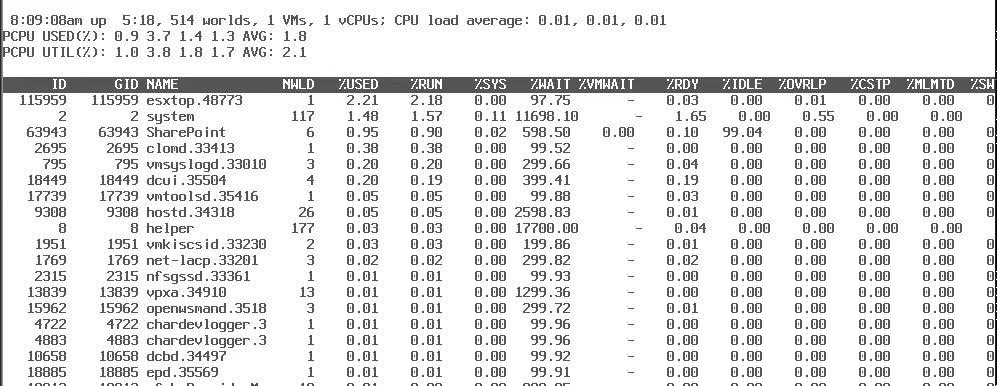
图1 使用ESXi Shell监视主机性能
ESXi主机的实时性能监控,除了可以通过vSphere Client或vSphere Web Client的图形界面来查看之外,也可以开启服务端的命令控制台,或是使用远程的SSH命令工具连接登录后,以文本模式来加以呈现。不过前提是,您必须预先在服务 端 的“Troubleshooting Mode Options”页面中,启用ESXi Shell与SSH连接功能。启用后,若您想要开启服务端的命令控制台,只要按下“Alt + F1”组合键并以Root身分登录即可。接着,只要执行esxtop命令,便可以开启如图1所示的监控页面。
在此,您首先可以查看到所有服务端执行程序的资源使用状态,以及目前CPU的平均负载率。若想要知道各按键的功能,只要按下H键,便可以查看到完整的使用说明。例如,您可以按下M键来查看内存的使用、N键查看网络流量状态、D键查看磁盘界面状态、U键查看磁盘设备状态、V键查看虚拟机磁盘状态。若有创建Virtual SAN访问架构,也可以按下X键来查看它的资源使用状态。最后,如果想要结束此工具的使用,只要按下Q键即可。
调整ESXi主机电源设置
电源管理这个令人耳熟的专有名词,对于一般使用者而言,似乎只有在智能型手机、平板等便携设备才会听到,因为大家肯定会希望能在连接电源时,设备中的各项资源可以全速前进,例如CPU的核心可以全部启用、Wi-Fi网络可以自动连接、系统的更新与大量文件的上传/下载任务也可以在这个时候来进行。但无论是服务器主机还是一般个人计算机,都没办法让我们在开机状态下带着走。那么,究竟它的电源管理功能与性能之间又有何关系呢?
实际上,即便是服务器主机,在默认的状态下为了让省电与性能可以达到一个平衡点,某些额外加速的特性是没有启用的,例如CPU本身的Turbo技术。也就是说,如果您觉得将性能冲上巅峰,远比耗电这件事更重要时,就可以考虑改采用高性能的电源管理。怎么做呢?请开启ESXi主机节点的“管理→设置”页面,展开至“硬件→电源管理”页面中。在此可以发现,默认的原则是“平衡”,点击“编辑”按钮来进行修改。
在“编辑电源原则设置”页面中,您可以调整至“高性能”选项,这样,CPU的高速模式将全面启动,并且会停用所有在平衡模式中启用的节能功能。当然,这也会让您的CPU热度随着资源的使用率增加而迅速提升。相反的,如果您希望CPU所有提供的节省特性都能启动,则可以挑选“低功率”选项。
